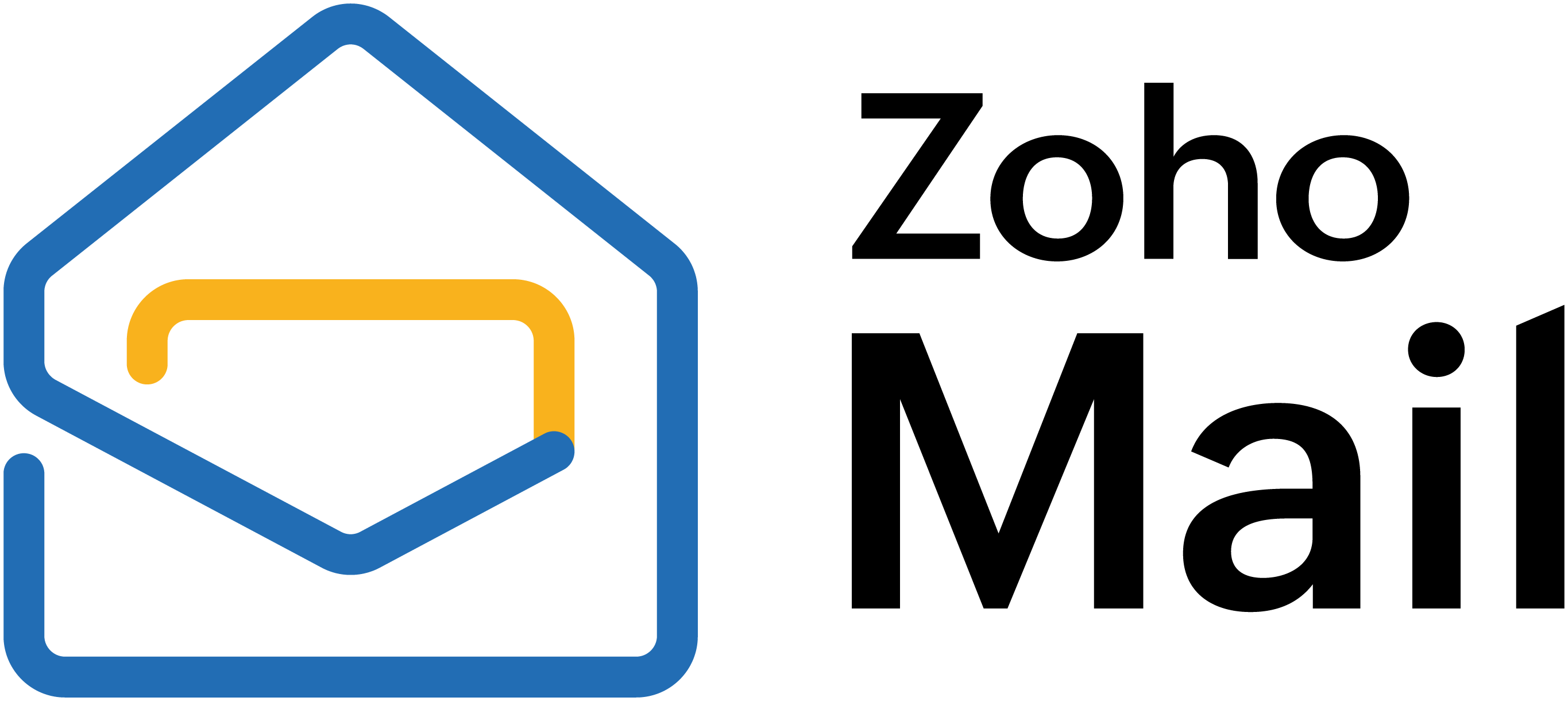跟踪电子邮件递送状态
跟踪递送状态
在 Zoho Mail 中,您可以查看已发送电子邮件的电子邮件递送状态。系统会提供“已发送”文件夹中最近 60 天内发送的每封电子邮件的状态。导航至用来保存已发送电子邮件的“已发送”文件夹。滚动至要查看其状态的特定电子邮件。
不同图标表示电子邮件的不同递送状态。
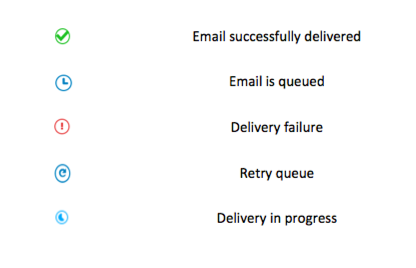
已递送的电子邮件
如果电子邮件已成功递送给电子邮件的所有收件人(收件人/抄送/密件抄送),则电子邮件中会出现一个勾选标记。此符号表示电子邮件已递送给所有收件人。当我们将状态显示为“已递送”时,表示电子邮件已递送至电子邮件的“收件人服务器”。之后,收件人服务器应将电子邮件递送到特定邮箱。
单击此图标即可查看各个收件人的电子邮件递送信息。
排队中的电子邮件
电子邮件等待处理以进行递送时,将置于消息队列中。此类已排队的电子邮件将带有邮件已排队图标。
电子邮件递送失败
如果电子邮件未能递送至上述提及的某些收件人或任何收件人,则会出现递送失败图标。您可以单击此图标查看未能收到电子邮件的收件人以及递送失败的原因。
单击此处了解有关电子邮件递送失败的更多信息。

重试队列
在某些情况下,您发送的电子邮件可能不会立即被收件人服务器接收,而是要排入队列,经过一段时间后再重试。此类电子邮件将带有重试队列图标。您可以单击该图标查看哪些收件人已经收到电子邮件,以及哪些收件人暂时接收失败。Zoho Mail 的服务器将在预设的时间间隔后尝试向暂时接收失败的收件人重新发送电子邮件。
单击此处了解有关电子邮件暂时发送失败的更多信息。
正在递送
发送电子邮件后,系统将对电子邮件进行处理以供递送。在此过程中,您会发现该特定的电子邮件上出现“处理中”图标。单击此图标可查看各收件人的详细信息。您可以单击刷新查看收件人的最新状态。